Како онемогућити могућност пријаве за Виндовс Хелло ПИН
виндовс / / August 05, 2021
Коришћење ПИН-а има своје предности, али није релевантно за све. Прозор вас често приморава да додате и ПИН заједно са лозинком, што није опција коју сви желе. У најновијем ажурирању Виндовс 10, видећете а Виндовс упит за пријаву који ће од вас тражити да креирајте Виндовс Хелло ПИН. А ова порука може излудети кориснике. Дакле, у овом водичу ћете научити да онемогућите Виндовс Хелло ПИН пријаву помоћу поставки оперативног система Виндовс 10.
ПИН Хелло Виндовс је лако запамтити тајни код за пријављивање обично се састоји од 4 цифре. ПИН ради само на једном систему, а предности његове употребе су једноставност и брзина употребе, а ако је створен, може да откључа само тај један рачунар. То је дигитални алат за потврду идентитета. А у неким сценаријима ова функција је и даље укључена чак и након што је онемогућите. Многи корисници Реддита су ово већ пријавили. Дакле, овде ћемо вам помоћи да решите ову грешку и трајно онемогућите опцију пријаве за Виндовс Хелло ПИН.
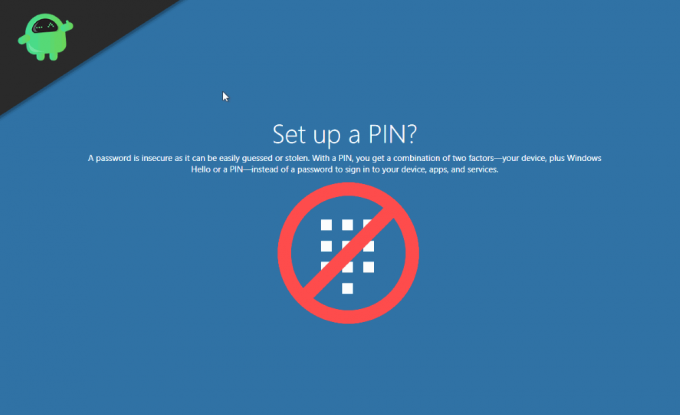
Преглед садржаја
- 1 Како онемогућити могућност пријаве за Виндовс Хелло ПИН
-
2 Трајно онемогућите промптну поруку за Виндовс Хелло ПИН - Виндовс 10
- 2.1 Онемогућите Виндовс Хелло фор Бусинесс
- 2.2 Избор тачне опције на екрану за пријаву.
- 2.3 Искључите лозинке за Виндовс
- 2.4 Коришћење уређивача смерница групе
- 3 Закључак
Како онемогућити могућност пријаве за Виндовс Хелло ПИН
Једноставно је онемогућити Виндовс Хелло ПИН синг у опцији, иако у самом менију подешавања Виндовс-а.
Отворите Сеттингс, кликните на Аццоунтс, а затим кликните на Сигн-ин оптионс.

Изаберите опцију Виндовс Хелло-ПИН у одељку „Управљање начином на који се пријављујете на уређај“.

Кликните на дугме Уклони, поново кликните на њега.

Када двапут кликнете на дугме за уклањање, од вас ће се тражити да потврдите тренутну лозинку. Унесите тренутну лозинку и кликните на дугме ок. Ово неће успети ако заборавите лозинку.
Белешка: Ако не користите Виндовс 10 в1903 из априла 2019, опције подешавања могу бити другачије. Зато одаберите у складу с тим!
Након извршавања ових корака више нећете моћи да се пријавите на радну површину помоћу ПИН-а, за приступ радној површини биће вам потребна лозинка вашег налога. ПИН увек можете поново да подесите, па ако га уклоните није велика ствар.
Трајно онемогућите промптну поруку за Виндовс Хелло ПИН - Виндовс 10
Виндовс Хелло је релативно нова функција у најновијој верзији прозора. Функција је још увек у бета фази и можда ћете видети много проблема са овом новом функцијом. Многи корисници Реддита известили су да и даље виде Виндовс виндовс хелпт Промпт чак и након онемогућавања функције.
Виндовс Хелло ми стално говори да морам да поставим ПИН од Сурфаце
Престаните да тражите од мене да поставим ПИН за пријављивање од Виндовс 10
Нови рачунар и Виндовс 10 непрестано траже да створим пин при сваком пријављивању. Прочитао сам старе теме, али изгледа да ништа не функционише и ово може бити проблем са октобарским ажурирањем. Да ли неко зна како да онемогући овај упит? од виндовс
Изгледа да нова функција Виндовс 10 Хелло ПИН није баш оптимизована! Упит за подешавање ПИН-а за Виндовс је грешка у последњем кумулативном ажурирању оперативног система Виндовс 10. Ажурирање је примљено прошле године у новембру од тада па надаље. О проблему се извештавало много пута. Рачунар и даље тражи ПИН чак и након употребе Виндовс Хелло. То значи да се ПИН увек захтева приликом пријављивања у Виндовс. Ако желите у потпуности да онемогућите Виндовс пријаву помоћу ПИН-а за пријављивање, постоји и много начина да то учините. Ево неколико:
Онемогућите Виндовс Хелло фор Бусинесс
Притисните тастер Виндовс + Р заједно да бисте отворили дијалог за покретање.

У дијалошки оквир за покретање откуцајте „гпедит.мсц“ и притисните тастер Ентер.

Сада идите на ову локацију: Смернице локалног рачунара / Конфигурација рачунара / Административни предлошци / Виндовс компоненте / Виндовс Хелло фор Бусинесс
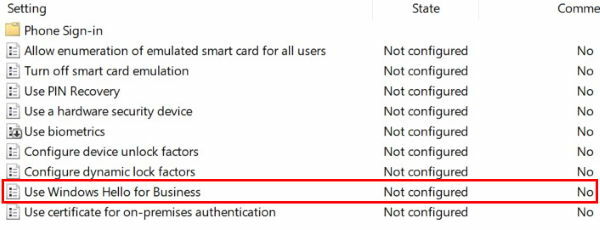
Поставите смерницу „Користи Виндовс Хелло фор Бусинесс“ на Онемогућено и кликните на „Примени“

Сада поново покрените свој рачунар. Трајно ће онемогућити Виндовс Хелло ПИН пријаву.
Избор тачне опције на екрану за пријаву.
Сада овде разговарамо о томе да су неки корисници који су пријавили проблем са Виндовс Хелло ПИН Промпт некако изабрали погрешну опцију током екрана за пријављивање. Можда ако се исти случај настави са вама, можете погледати ово решење.
Када дођете на екран за пријављивање, налази се дугме „опције пријаве“. Кликните на то и тада ће бити две иконе. Сада направите најприкладнији избор на који начин желите да се пријавите. Уверите се да је права опција за пријаву путем лозинке, а лева за пријаву помоћу ПИН-а.
Искључите лозинке за Виндовс
Ако је упит за ПИН проблем за вас, ово може бити ваше решење. Али ако је ваша брига за сигурност, ово можда није најпожељнија опција овде. Разговарамо о искључивању лозинки у потпуности. Следите кораке дате у наставку да бисте искључили лозинку за пријаву.
Кликните заједно дугме Виндовс + Р, овај дијалошки оквир отвореног покретања
У дијалошки оквир за покретање откуцајте „нетплвиз“ и притисните тастер ентер.

Сада уклоните ознаку из поља које приказује „Корисник мора да унесе корисничко име и лозинку да би користио овај рачунар“.

Сада кликните на Примени, а затим у реду.
Белешка: Имајте на уму да ово није безбедан начин употребе рачунара јер ово чини рачунар рањивим.
Коришћење уређивача смерница групе
Промена поставки у уређивачу смерница групе понекад може бити ризична. Пре него што наставите, обавезно добро пређите кроз кораке. Такође, ако се правилно следи, може у потпуности решити проблем са упитом за подешавање ПИН-а. Да бисте то урадили, следите доленаведене кораке.
Притисните тастер Виндовс + Р заједно да бисте отворили дијалог за покретање.

У дијалошки оквир за покретање откуцајте „гпедит.мсц“ и притисните тастер Ентер.
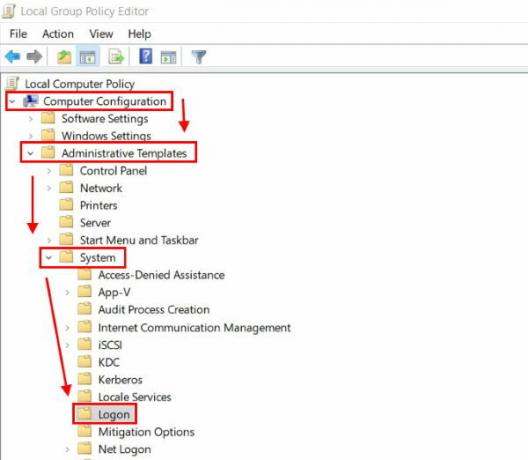
Сада идите на ову локацију Конфигурација рачунара> Административни> Систем> Пријава
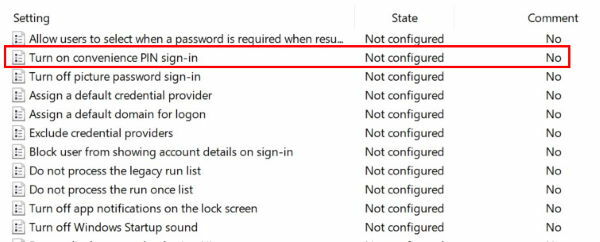
Двапут кликните на Пријави се, а када се то отвори, потражите „Укључи пријаву помоћу практичног ПИН-а“ и двапут кликните на њега.

У левом окну одаберите Дисаблед. Сада кликните на Аппли и ОК.
Закључак
Виндовс Хелло је нова функција опције пријављивања из оперативног система Виндовс. То је брз начин да се пријавите на свој рачунар. Ова функција је доступна у најновијој верзији Виндовс 10, зато обавезно ажурирајте Виндовс 10 на најновију верзију. Можете користити Алат за помоћник за ажурирање за Виндовс 10 за инсталирање најновије исправке. Са толико много корисника који извештавају о Виндовс Хелло ПИН Промпт-у, ово је неколико исправки којима можете потпуно онемогућити ову функцију.
Избор уредника:
- Исправите ако се Интернет или ВиФи прекидају након спавања у оперативном систему Виндовс 10
- Грешка Виндовс Упдате-а 0кц1900223
- Како поправити код грешке при ажурирању система Виндовс 10 0к8007007е и 0к80073712
- Како поправити ако се Виндовс 10 Екплорер Екплорер учитава врло споро
Рахул је студент рачунарства са великим интересовањем за област технике и теме крипто валута. Већину времена проводи или пишући или слушајући музику или путујући по невиђеним местима. Верује да је чоколада решење за све његове проблеме. Живот се догоди, а кафа помаже.


![Како инсталирати Стоцк РОМ на Атман Кс20 [Фирмваре Фласх Филе / Унбрицк]](/f/77882170ab8607570ed85b04b462e6d7.jpg?width=288&height=384)
![Како инсталирати Стоцк РОМ на Мтецх Ерос Плус [Фласх датотека фирмвера]](/f/014c06b1a028b67bd3c5cf3726abf95f.png?width=288&height=384)